Recensione HP Omen Transcend 14: quasi perfetto!

Cerchi un nuovo laptop da gioco portatile? Dai un
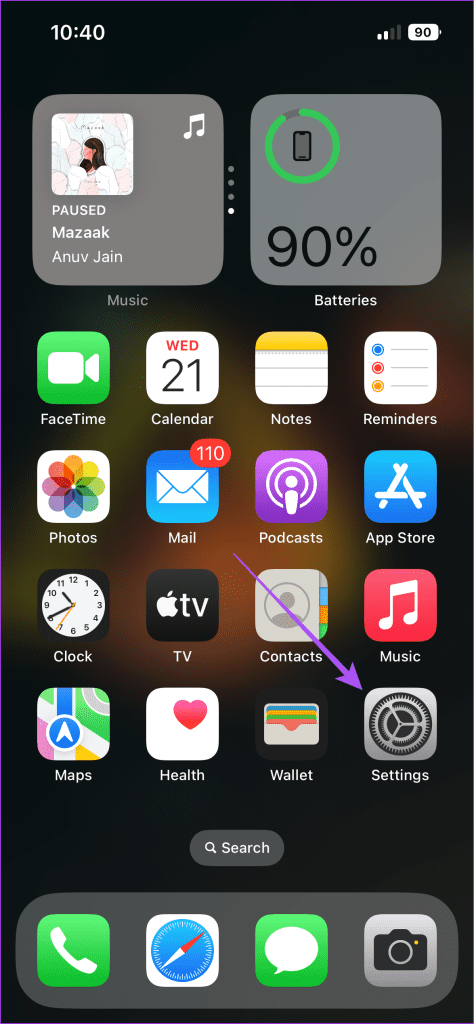
Facebook Messenger ti consente di rimanere in contatto con amici e familiari mentre sei in movimento. Puoi sempre restare in contatto con messaggi, chiamate vocali e videochiamate utilizzando Messenger. Con l'avvento della connettività 5G, è diventato più semplice usufruire di videochiamate di alta qualità e trasferimenti di file più rapidi ai contatti.
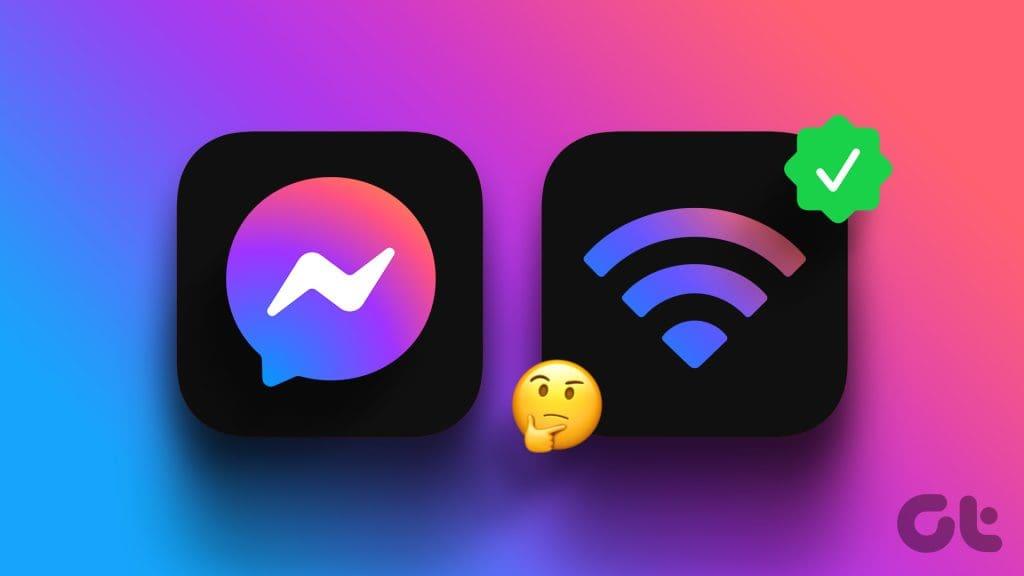
D'altra parte, per alcuni utenti non è facile limitarsi a utilizzare Facebook Messenger solo tramite Wi-Fi. Ecco alcuni metodi di risoluzione dei problemi che possono aiutarti quando Facebook Messenger funziona solo su Wi-Fi.
Il motivo più ovvio del problema è che il credito del tuo account dati mobile potrebbe essere esaurito. Molti utenti hanno piani mobili con limiti di dati giornalieri. Puoi effettuare il check-in con il tuo operatore telefonico e acquistare più crediti per il tuo piano.
Se utilizzi Facebook Messenger principalmente tramite Wi-Fi, l'app potrebbe non avere accesso ai dati mobili: è naturale farlo se non vuoi spendere i tuoi crediti dati mobili. Questo è probabilmente il motivo per cui Messenger non funzionerà con i dati mobili. Puoi controllare e abilitare lo stesso sul tuo iPhone o telefono Android. Ecco come.
Passaggio 1: apri l'app Impostazioni e tocca Messenger.

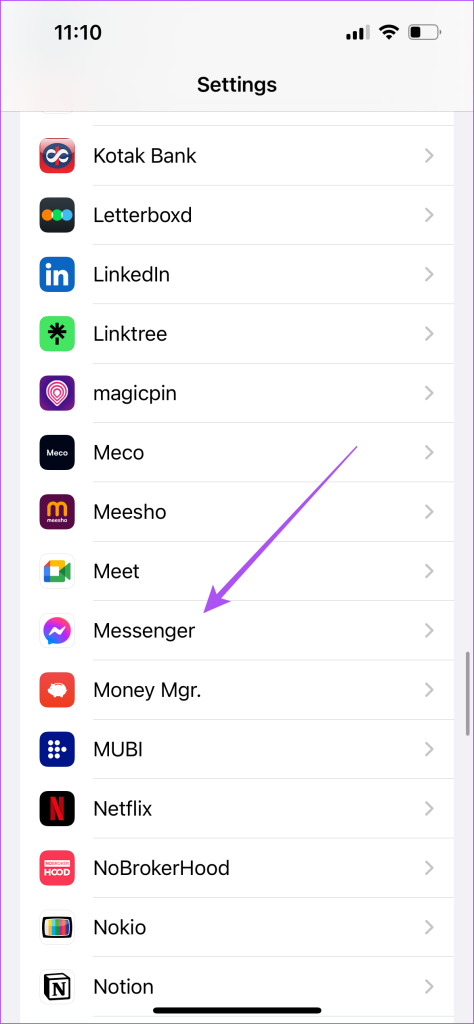
Passaggio 2: tocca l'interruttore accanto a Dati mobili per abilitare l'accesso se disabilitato in precedenza.
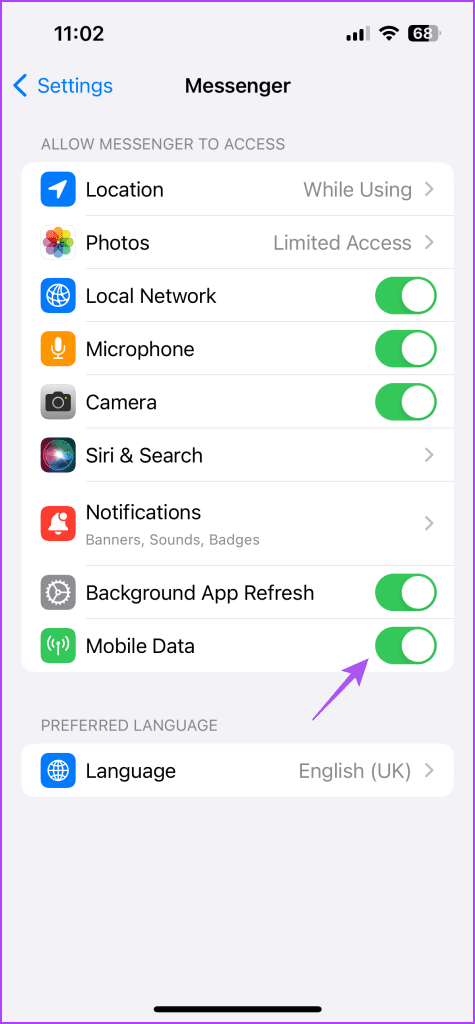
Passaggio 3: chiudi l'app Impostazioni e apri Facebook Messenger per verificare se puoi effettuare videochiamate.

Passaggio 1: premi a lungo l'icona dell'app Facebook Messenger e tocca Informazioni app.
Passaggio 2: tocca Dati mobili e Wi-Fi e tocca l'interruttore accanto a Dati in background per abilitare l'utilizzo dei dati mobili.
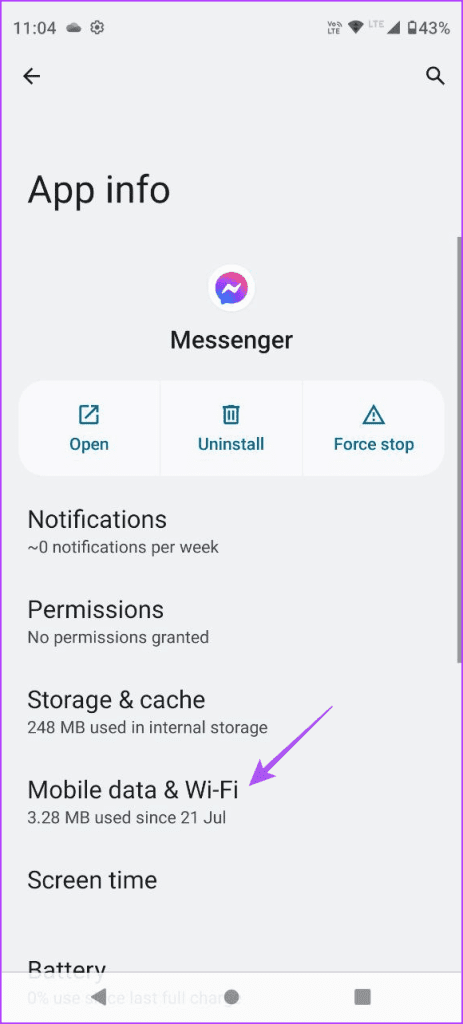
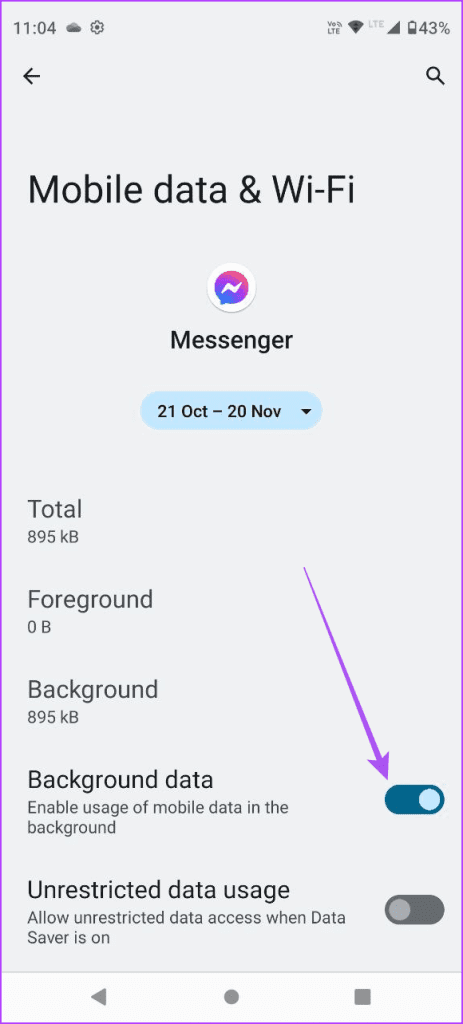
Passaggio 3: chiudi Informazioni app e apri Facebook Messenger per verificare se il problema è stato risolto.

Per le videochiamate o la condivisione dello schermo su Facebook Messenger , devi assicurarti che i dati mobili funzionino alla massima capacità sul tuo dispositivo. Ecco come verificare se hai disabilitato Risparmio dati sul tuo iPhone o telefono Android.
Passaggio 1: apri l'app Impostazioni e tocca Servizio mobile.

Passaggio 2: seleziona Opzioni dati mobili e tocca Modalità dati.
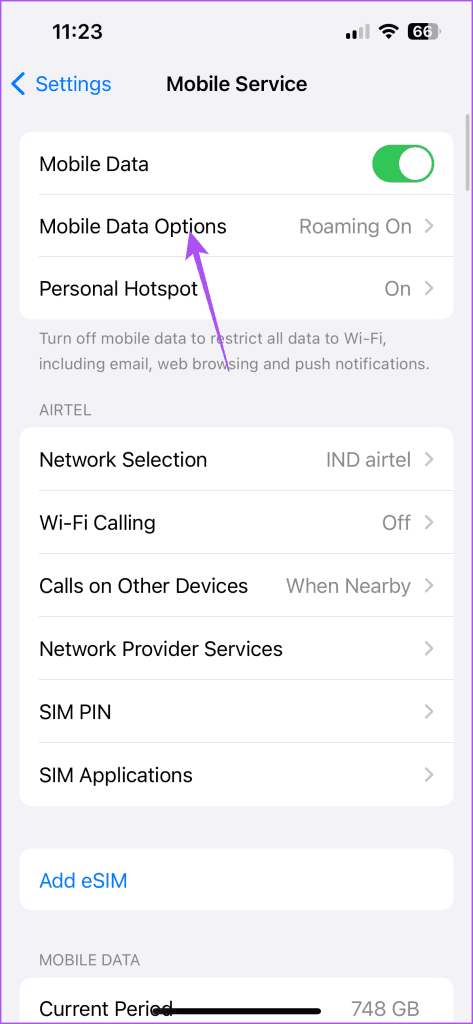
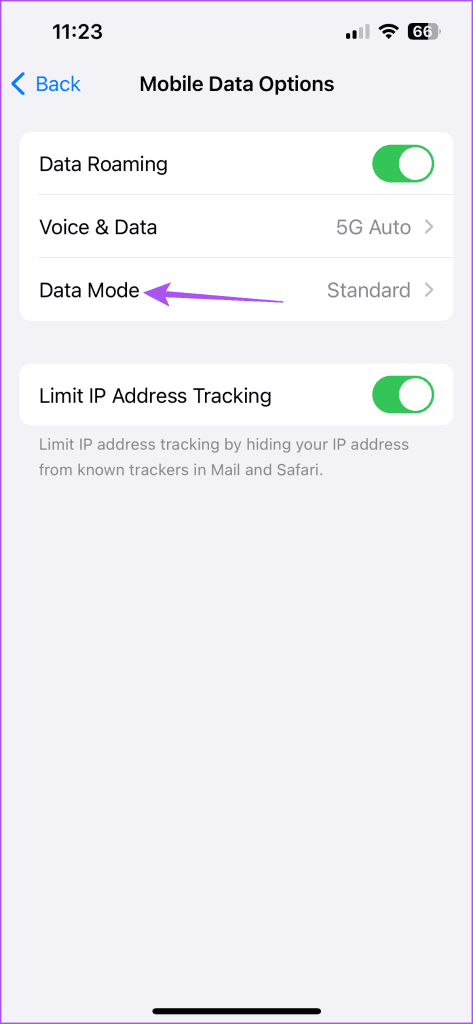
Passaggio 3: assicurati che la modalità dati ridotti sia disabilitata sul tuo iPhone.
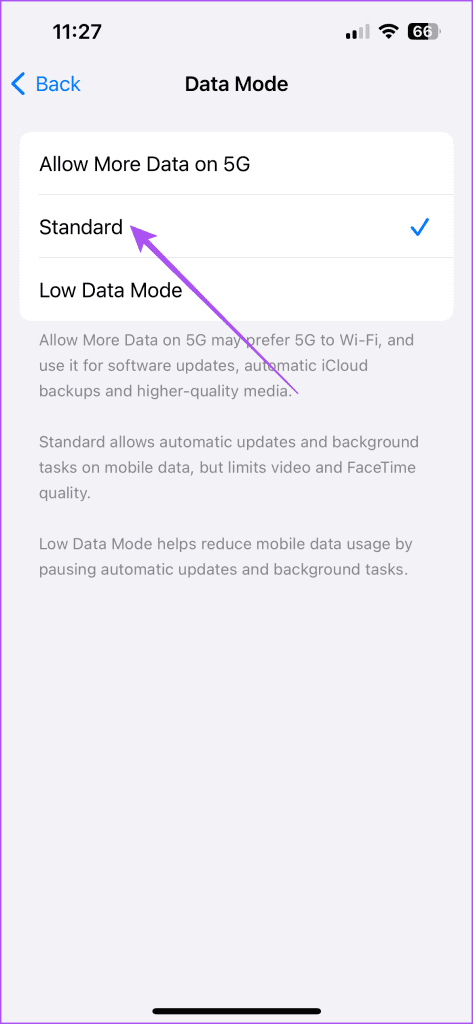
Puoi selezionare Consenti più dati su 5G se il tuo iPhone supporta la connettività 5G.
Passaggio 4: chiudi l'app Impostazioni e prova a effettuare una videochiamata utilizzando Messenger.

Passaggio 1: apri Impostazioni e seleziona Rete e Internet.
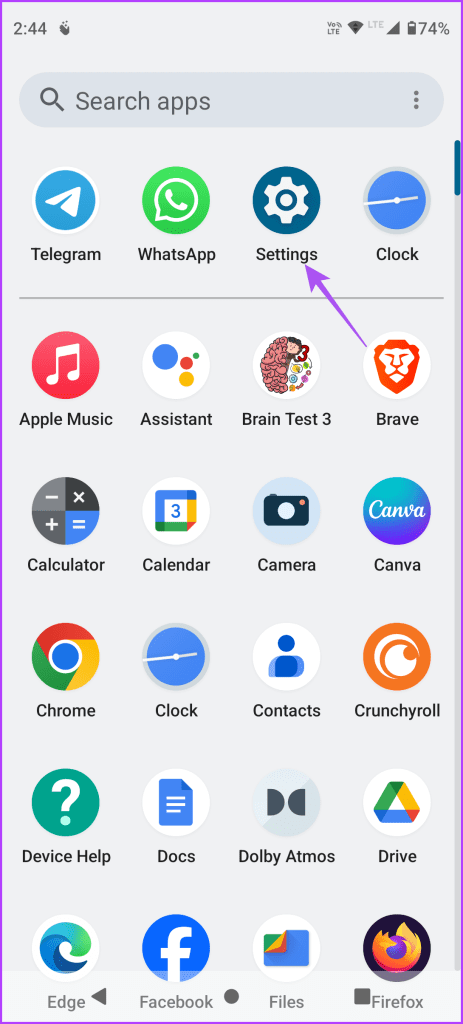
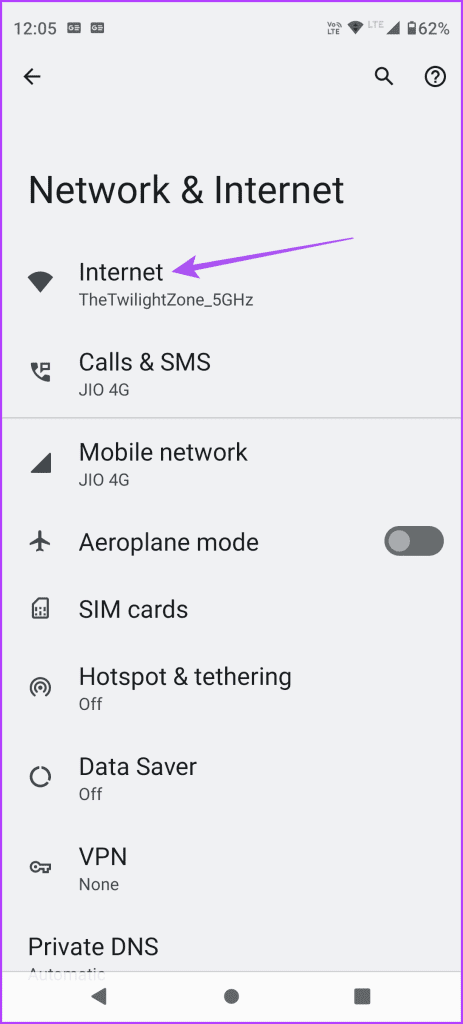
Passaggio 2: tocca Risparmio dati e assicurati che sia stato disattivato.

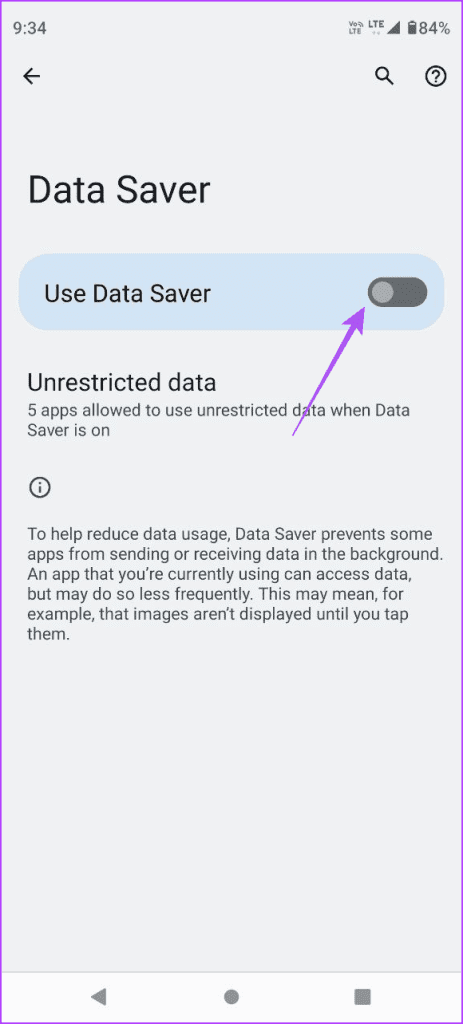
Passaggio 3: chiudi Impostazioni e apri Facebook Messenger per verificare se il problema è stato risolto.

Se desideri utilizzare Risparmio dati sul tuo telefono Android, ti suggeriamo di disabilitarlo specificamente per Facebook Messenger. Questo aiuta quando sei all'aperto non pensando che Messenger non funzionerà senza Wi-Fi. Ecco come.
Passaggio 1: premi a lungo l'icona dell'app Facebook Messenger e tocca Informazioni app.
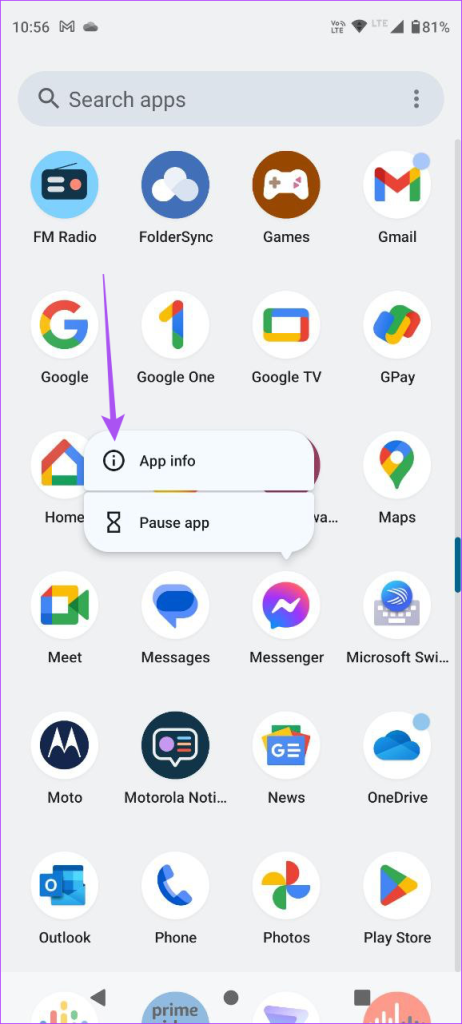
Passaggio 2: tocca Dati mobili e Wi-Fi e tocca l'interruttore accanto a Utilizzo dati senza restrizioni.
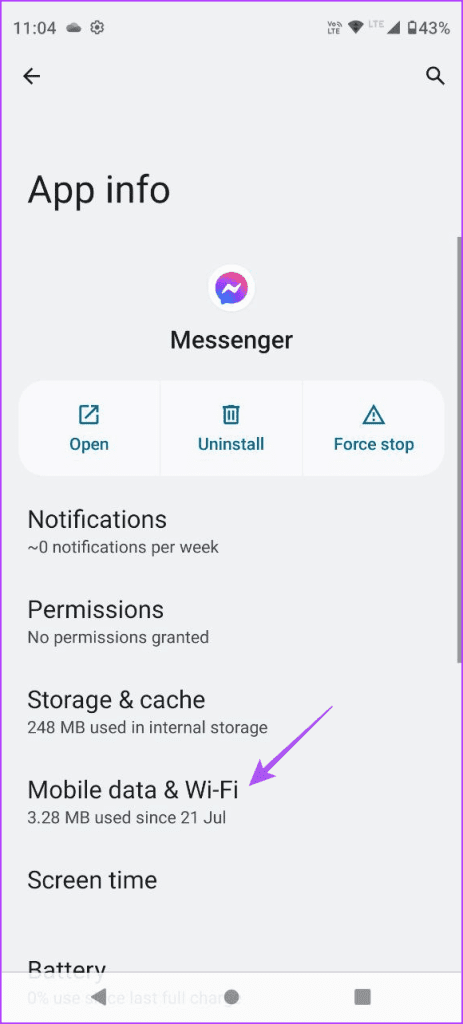
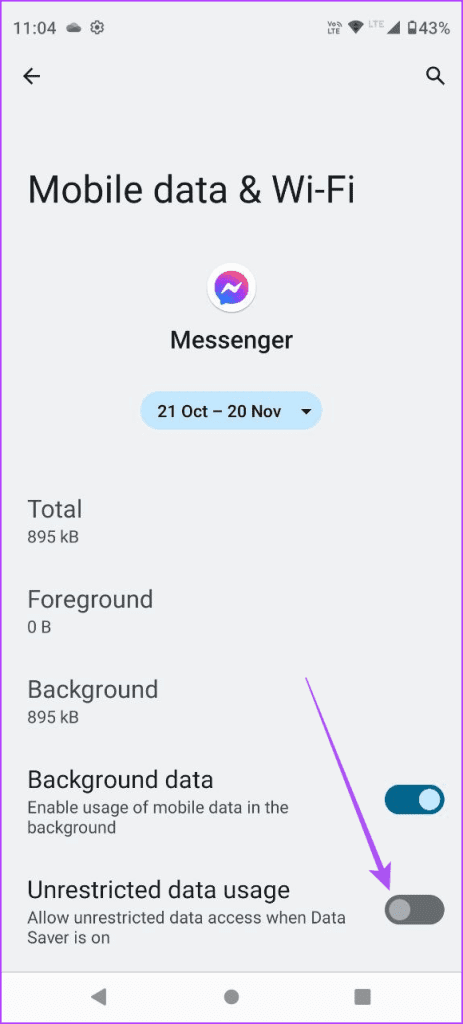
Passaggio 3: chiudi Informazioni app e apri Facebook Messenger per verificare se il problema è stato risolto.

Dovrai abilitare l'aggiornamento dell'app in background per Facebook Messenger. Ciò aiuta a mantenere aggiornati i contenuti dell'app mentre viene eseguita in background. Ecco come.
Passaggio 1: apri l'app Impostazioni e tocca Messenger.

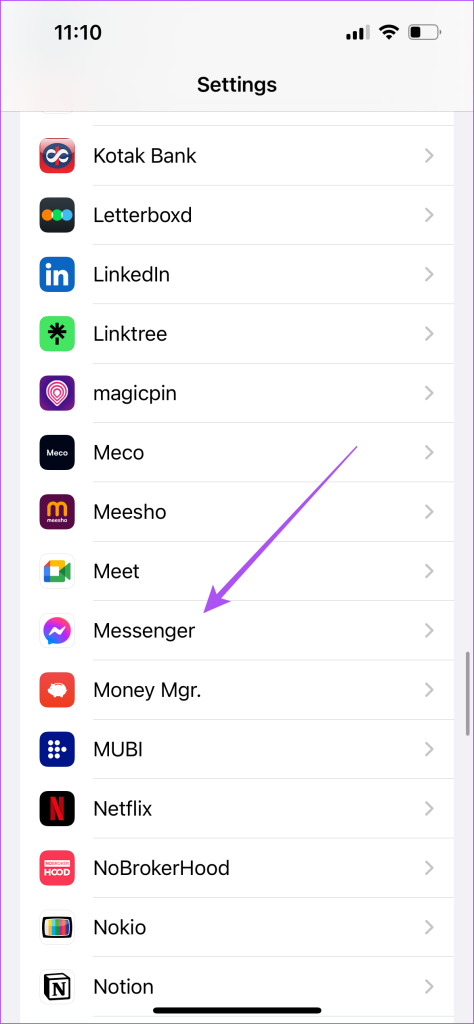
Passaggio 2: tocca l'interruttore accanto ad Aggiornamento app in background per abilitare la funzione.
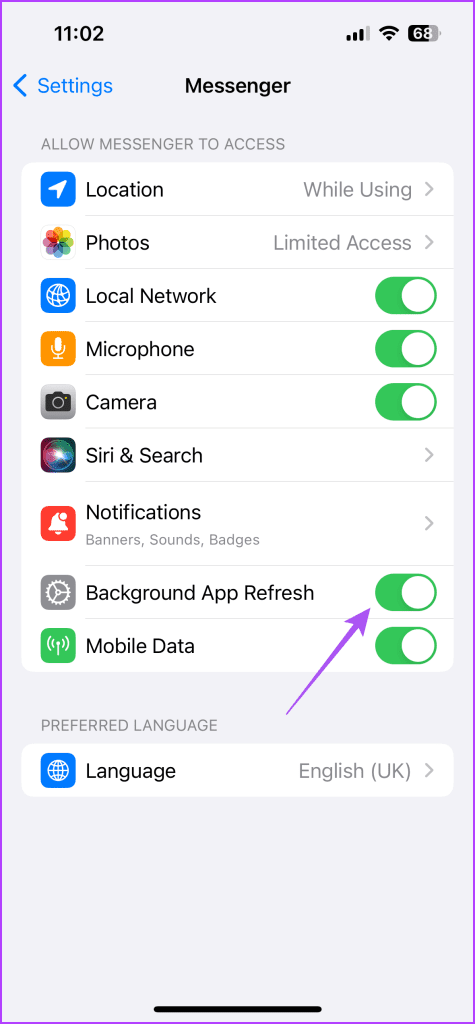
Passaggio 3: chiudi Impostazioni, apri l'app Messenger per effettuare una videochiamata e controlla se funziona.

Se il problema persiste, puoi forzare la chiusura e riavviare l'app sul tuo iPhone o telefono Android. Ciò darà all'app un nuovo inizio.
Passaggio 1: nella schermata iniziale, scorri verso l'alto e tieni premuto per visualizzare le finestre dell'app in background.
Passaggio 2: scorri verso destra per cercare la finestra dell'app Facebook Messenger e scorri verso l'alto per rimuoverla.
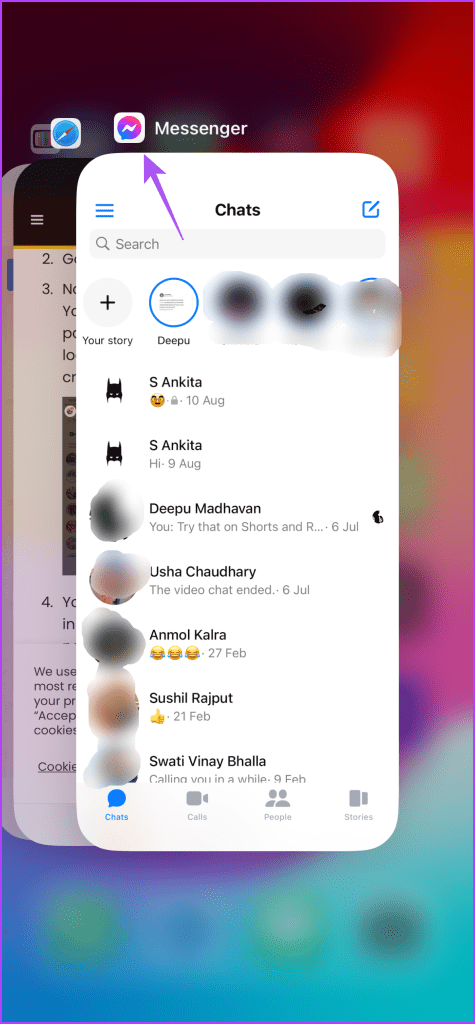
Passaggio 3: riavvia Messenger per verificare se puoi effettuare videochiamate.

Passaggio 1: premi a lungo l'icona di Facebook Messenger e tocca Informazioni app.
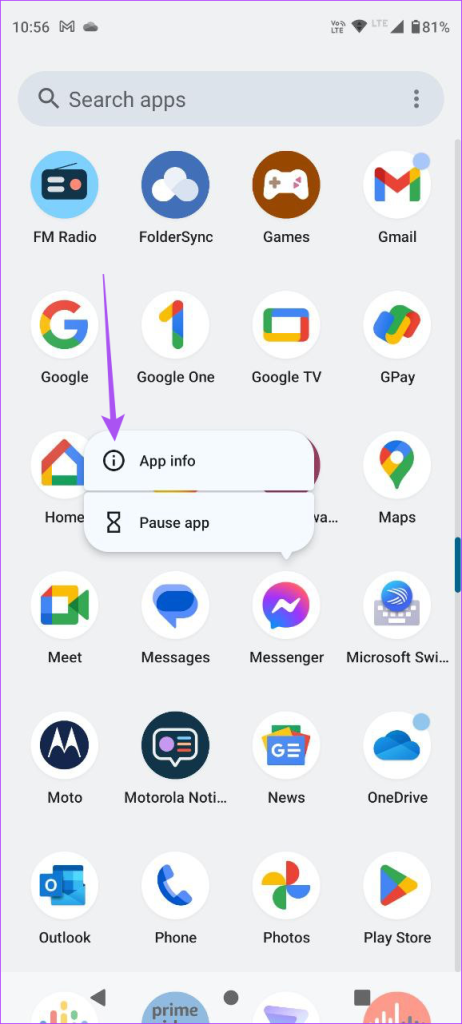
Passaggio 2: tocca Forza arresto e seleziona Ok per confermare.
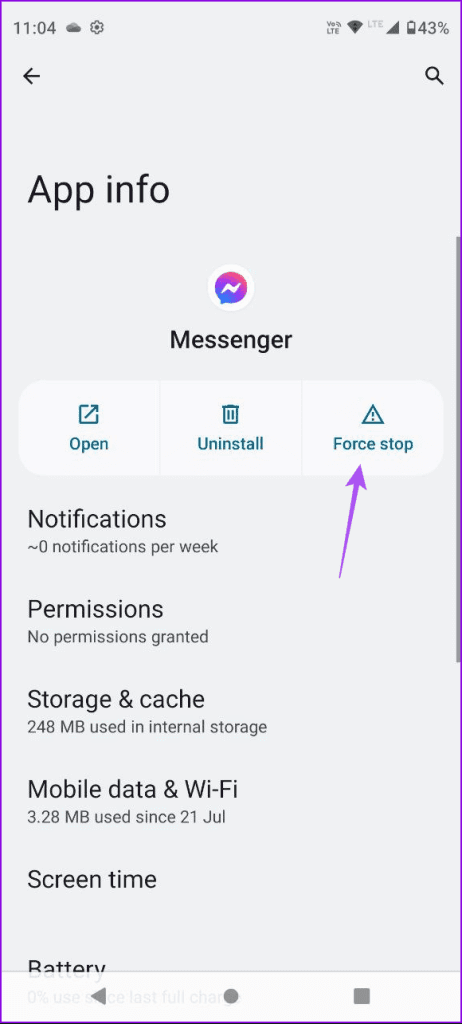
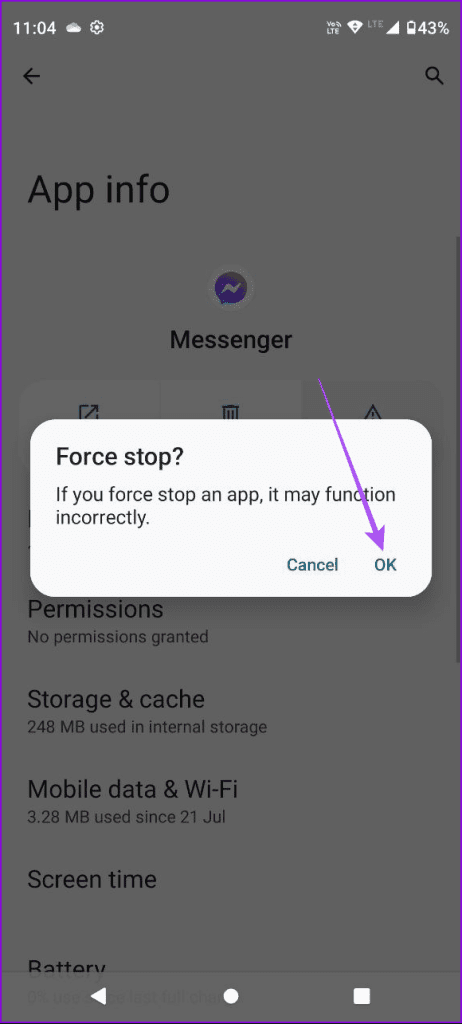
Passaggio 3: chiudi le informazioni sull'app e riavvia Facebook Messenger per testare le videochiamate.

Se l'app funziona ancora solo su Wi-Fi, potrebbero essere presenti alcuni bug nella versione corrente che impediscono l'utilizzo dei dati mobili. Ti consigliamo di installare una versione aggiornata dell'app sul tuo iPhone e Android.
Aggiorna Facebook Messenger su Android
Aggiorna Facebook Messenger su iPhone
Se nessuna delle soluzioni funziona, l'ultima risorsa è ripristinare le impostazioni di rete sul tuo iPhone e Android. Ciò ripristina le impostazioni di rete wireless del tuo iPhone e Android allo stato predefinito e rimuove tutti i dettagli che hai aggiunto sulla tua rete Wi-Fi. Questa è una soluzione avanzata e seguila solo se nessuno dei metodi sopra menzionati funziona.
Passaggio 1: apri l'app Impostazioni e tocca Generale.

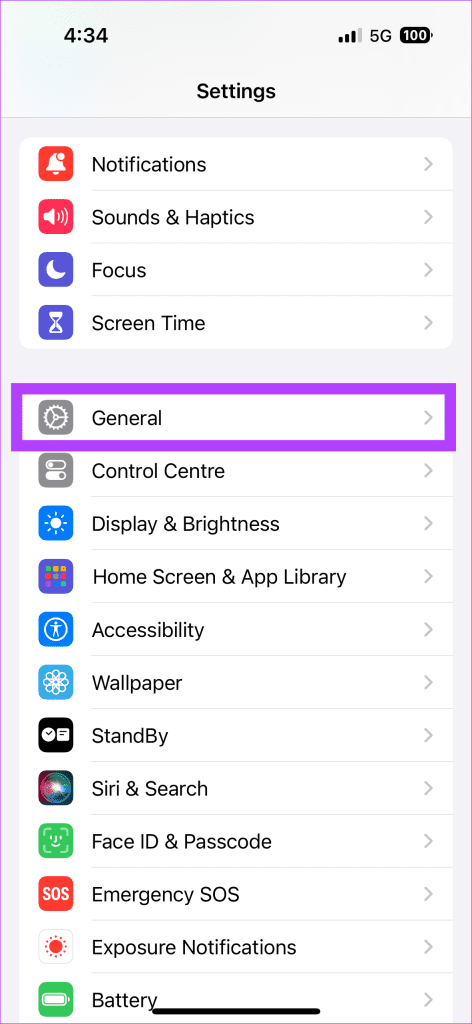
Passaggio 2: scorri verso il basso e tocca Trasferisci o Ripristina iPhone.
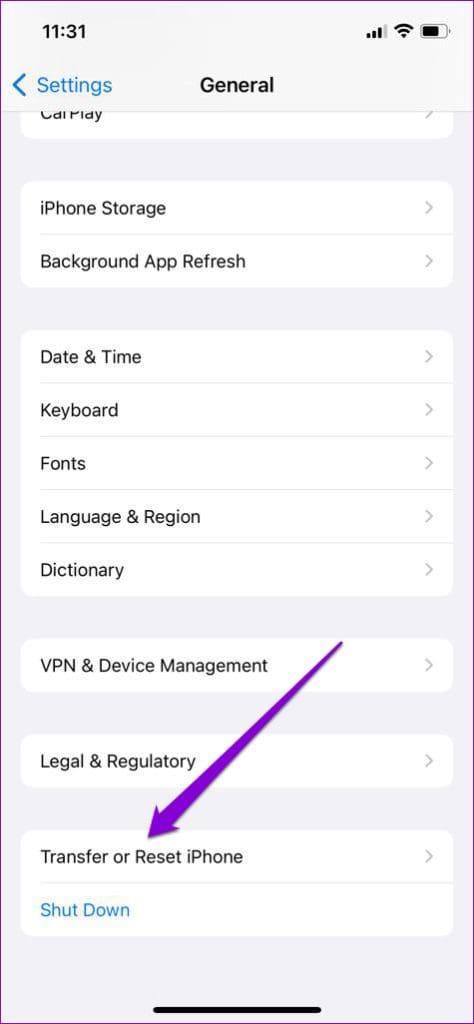
Passaggio 3: tocca Ripristina e seleziona Ripristina impostazioni di rete.
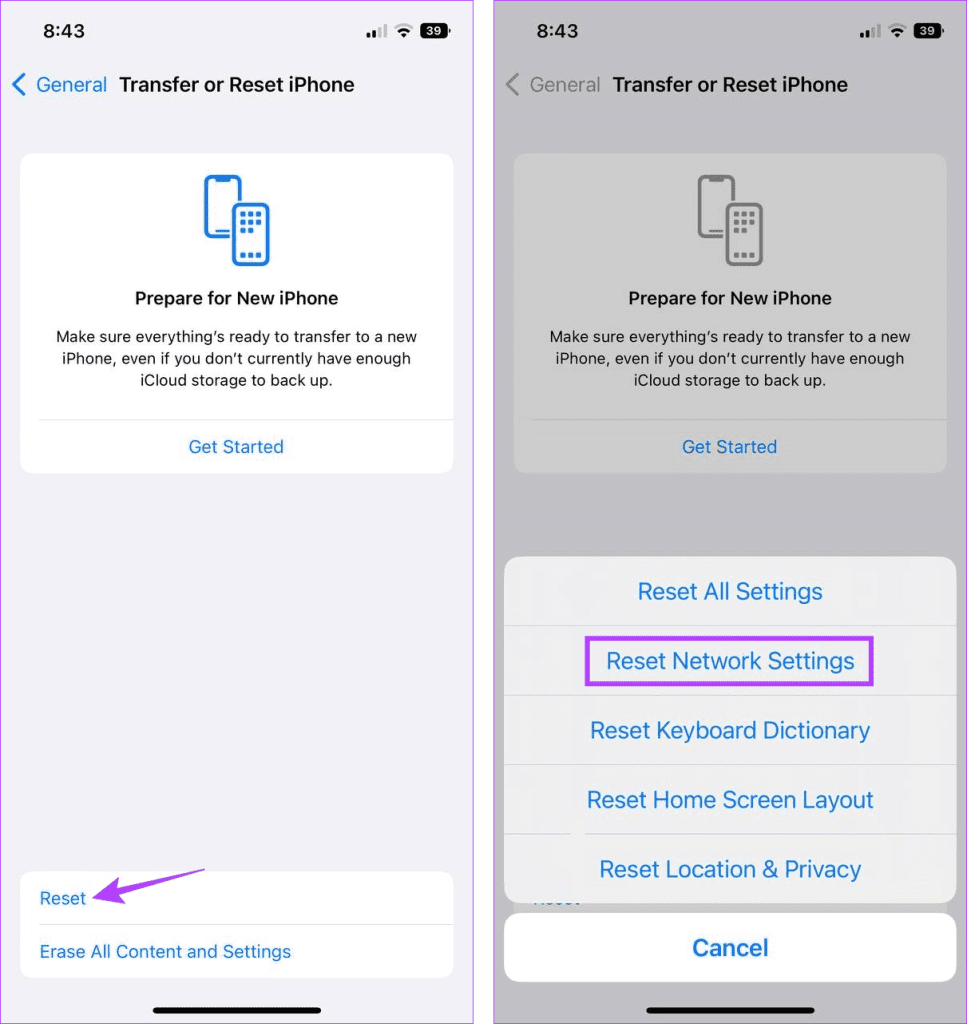
Passaggio 4: inserisci il passcode e tocca nuovamente Ripristina impostazioni di rete per confermare.
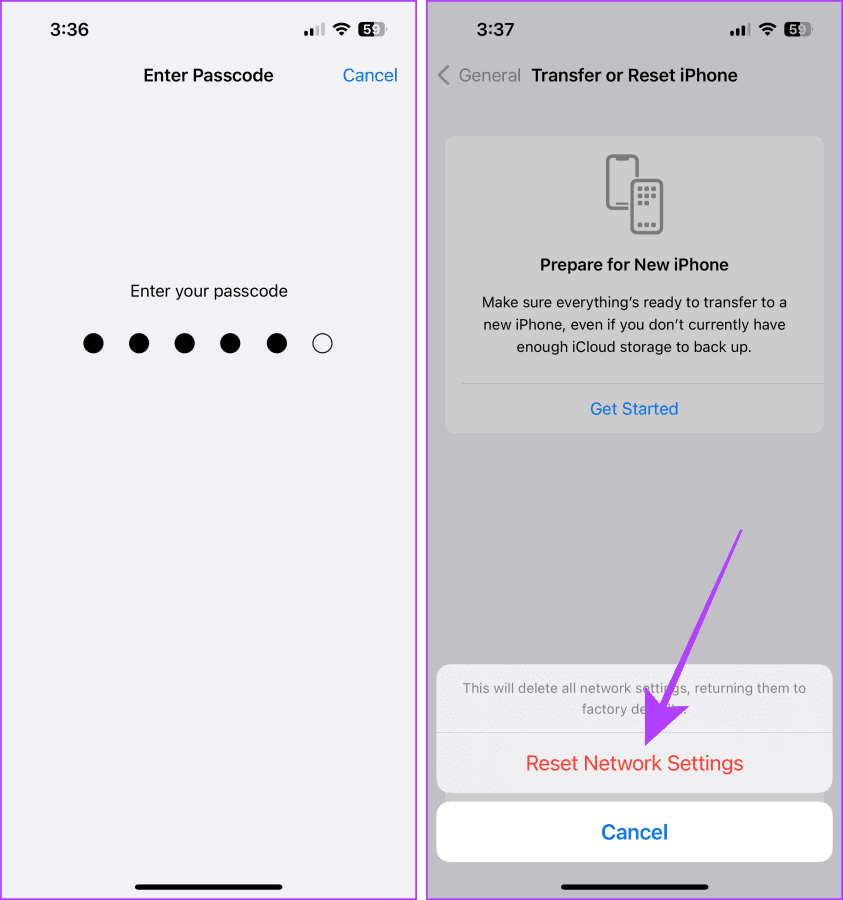
Passaggio 5: Successivamente, apri l'app Messenger e controlla se il problema è stato risolto.

Passaggio 1: apri Impostazioni e tocca Sistema.
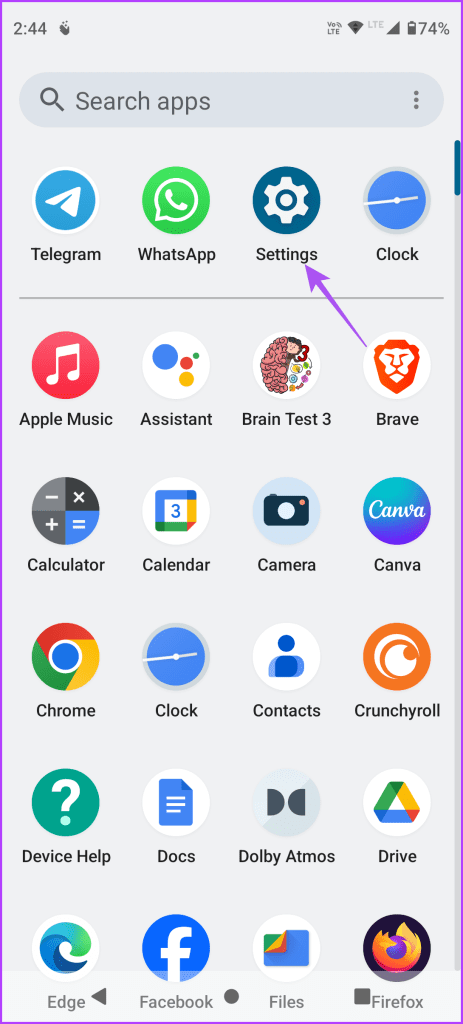
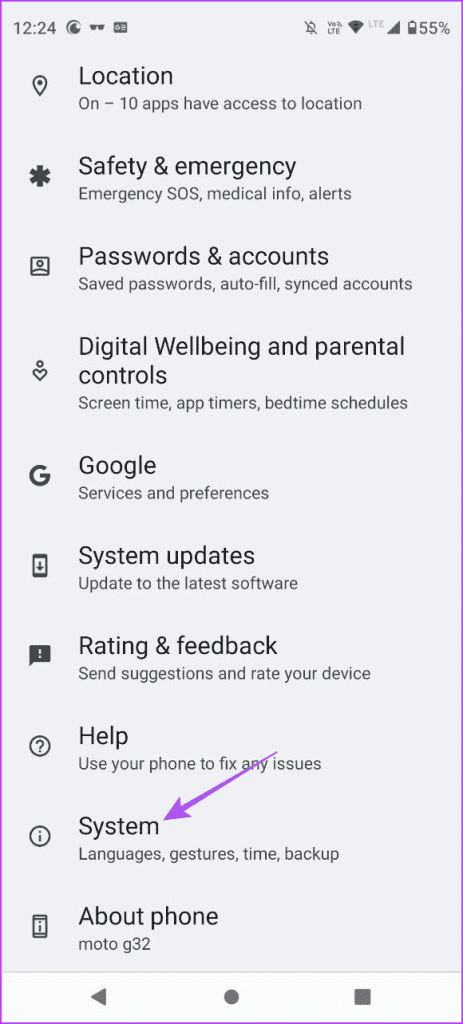
Passaggio 2: tocca Opzioni di ripristino e seleziona Ripristina Wi-Fi, cellulare e Bluetooth.
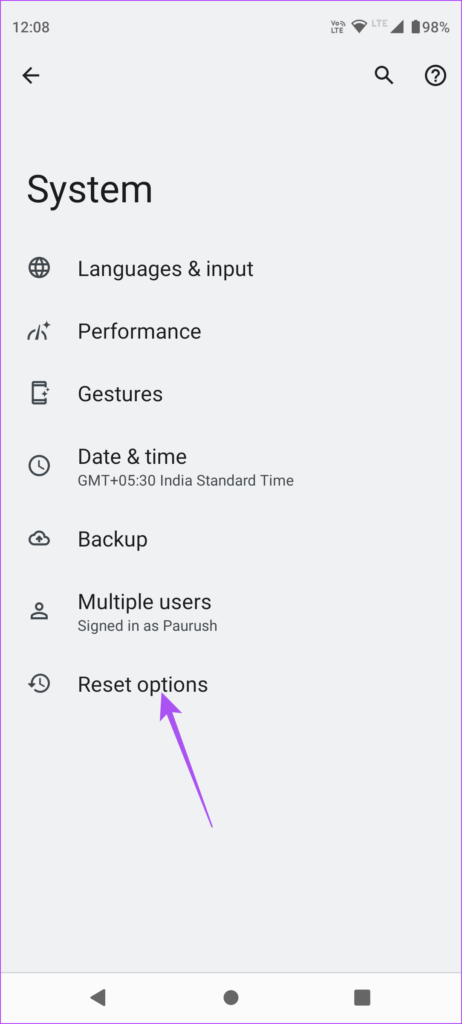
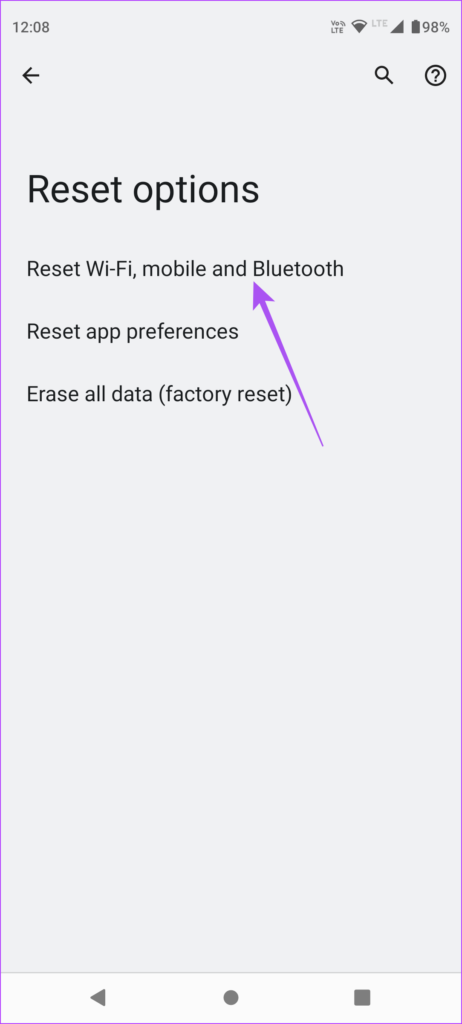
Passaggio 3: tocca Ripristina impostazioni e tocca nuovamente Ripristina impostazioni per confermare.
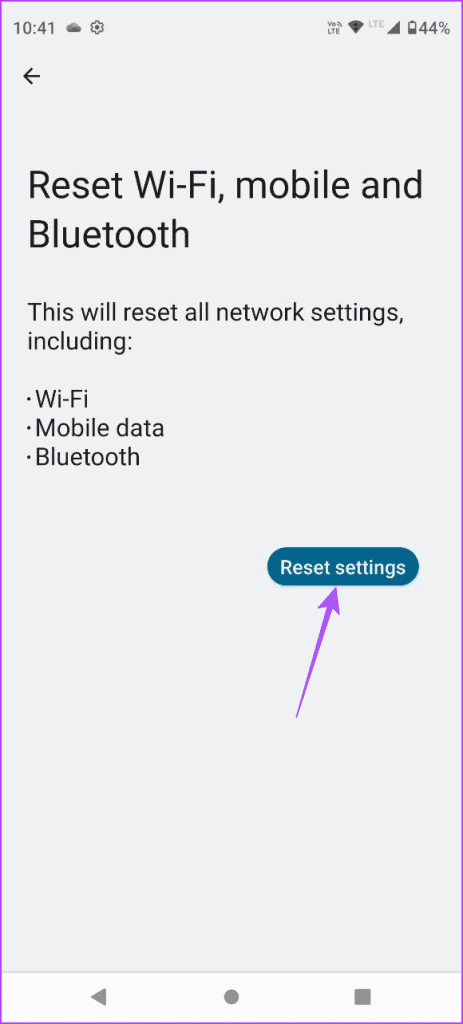
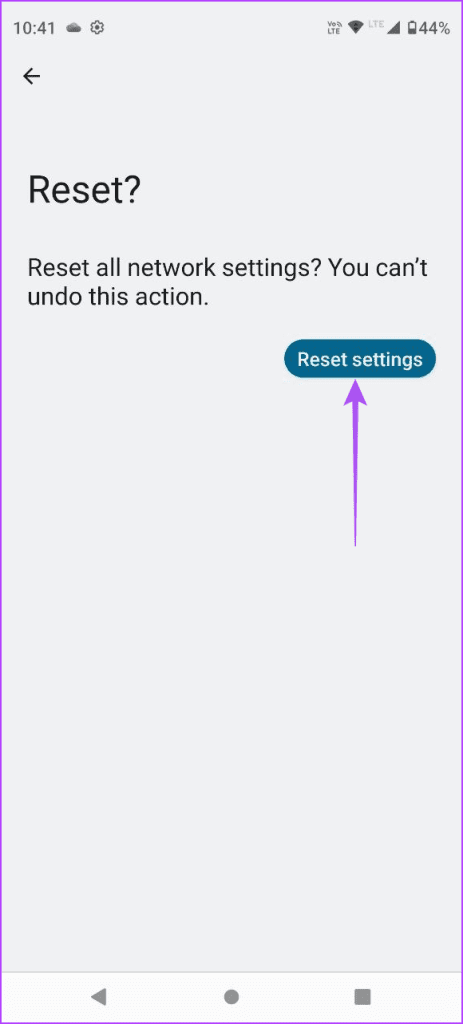
Passaggio 4: Successivamente, effettua una videochiamata dall'app Messenger.

Queste soluzioni faranno funzionare Facebook Messenger anche sui dati mobili se funziona solo su Wi-Fi. Puoi anche provare ad accedere nuovamente al tuo account Facebook in Messenger come metodo di risoluzione dei problemi. Ma nel caso in cui non riesci ad accedere di nuovo, fai riferimento al nostro post che elenca i modi migliori per risolvere questo problema .
Cerchi un nuovo laptop da gioco portatile? Dai un
Scopri i limiti delle videochiamate su WhatsApp, Skype, Facebook Messenger, Zoom e altre app. Scegli l
Se il tuo Chromebook non riconosce i tuoi dispositivi USB, segui questi passaggi per risolvere il problema. Controlla il formato, l
Scopri come cambiare la lingua su Spotify per Android e desktop in modo semplice e veloce.
Gestisci i post suggeriti su Facebook per una migliore esperienza. Scopri come nascondere o posticipare i post "Consigliati per te".
Scopri come rendere trasparente lo sfondo in Paint e Paint 3D con i nostri metodi semplici e pratici. Ottimizza le tue immagini con facilità.
Se hai molti duplicati in Google Foto, scopri i modi più efficaci per eliminarli e ottimizzare il tuo spazio.
Continua a leggere per sapere come svegliare qualcuno al telefono su Android e iOS, indipendentemente dalla modalità in cui è attivo il dispositivo.
Scopri come risolvere il problema dello schermo nero di Amazon Fire TV Stick seguendo i passaggi di risoluzione dei problemi nella guida.
Scopri cosa fare se il tuo Galaxy S22 non si accende. Trova soluzioni efficaci e consigli utili per risolvere il problema.







